Kleine Helligkeitskorrekturen
Immer wieder wollen wir in einem insgesamt gut belichteten Foto die Schatten aufhellen, ohne dabei die Bildpartien mit mittlerer Helligkeit mitzuziehen. Dann wieder braucht nur ein Motiv im Vordergrund einen Tick mehr Schärfe, die sich aber nicht über das gesamte Bild ziehen soll.
Der Protokollpinsel in Adobe Photoshop kann eine Korrektur gezielt in Bereiche des Bildes einmalen – sei es eine Helligkeits- oder Farbkorrektur, Dynamik oder Schärfe.
Schritt 1: Protokollpalette öffnen

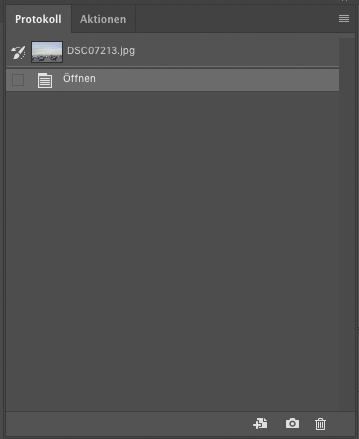
Schritt 2: Bildkorrektur durchführen
Das Foto insgesamt auf seine Schwachstelle hin korrigieren – wo die Korrektur nicht wirken soll, bringt der Protokollpinsel den alten Zustand wieder zurück.

In diesem Beispiel hilft die Tiefen/Lichter-Korrektur, die Zeichnung des farblosen Himmels kräftig ins Bild zu holen.
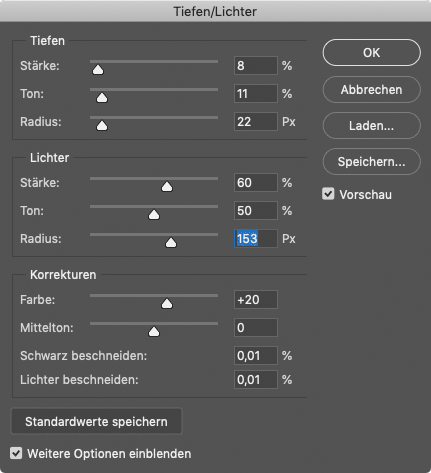
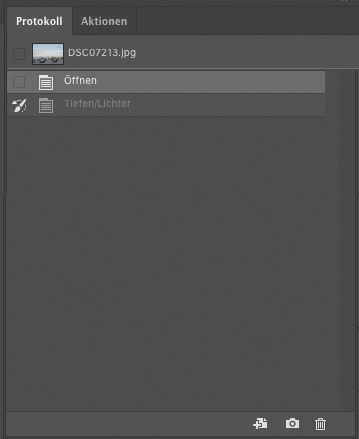
Die Tiefen brauchen kein Aufhellen, aber die Lichter werden stark abgedunkelt. Ein großer Wert für den Radius verhindert, dass ein heller Schein rund um Hell/Dunkel-Kontraste entsteht.
Das Bild wird zwar dunkler, verliert aber den Kontrast vollständig.
In der Protokoll-Palette zurück auf das Original, das kleine Feld vor dem Schritt Tiefen/Lichter anklickten. Der Protokoll-Pinsel markiert den inaktiven Arbeitsschritt.
Schritt 3: Protokoll-Pinsel

Den Protokollpinsel in der Werkzeugleiste aktivieren, eine angemessene Pinselgröße einstellen und den Himmel mit dem Arbeitsschritt Tiefen/Lichter übermalen.
Schritt 4: Farbkorrektur

Damit der Strand nicht so farblos wirkt, das ganze Bild mit Orange aus dem Fotofilter überziehen.
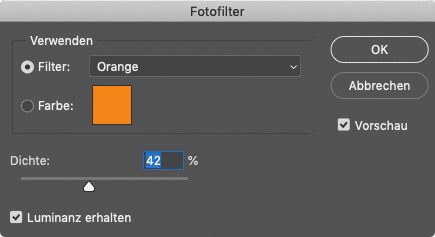
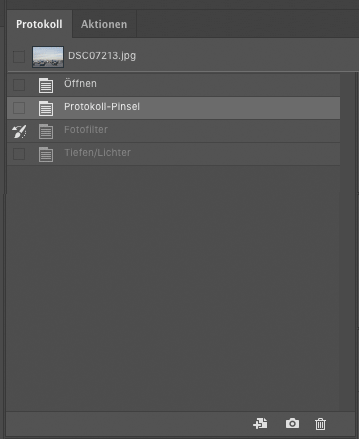
In der Protokoll-Palette wieder einen Schritt zurück (das war der Protokoll-Pinsel mit der Tiefen/Lichter-Korrektur).
Jetzt mit dem Protokoll-Pinsel den Farbton in den Sand setzen.
Schritt 5: Finale

Mit der Gradionskurve den Kontrast insgesamt verbessern als abschließendes Finish.
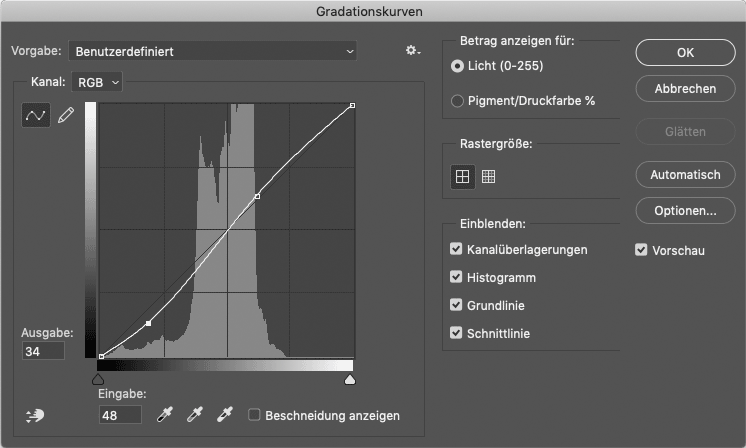
- Schritt 1 Ein insgesamt gut belichtetes Bild, in dem nur ein Bereich in den Schatten ohne Zeichnung ist, wird durch eine Tonwertkorrektur oder Lichter / Tiefen überbelichtet, um Zeichnung und Farbe in die unterbelichteten Bereiche zu bringen.
- Schritt 2 Die Protokollpalette auf den vorangegangenen Schritt zurücksetzen, in das Kästchen links vor dem Korrekturschritt klicken setzt den Protokollpinsel.
- Schritt 3 Protokollpinsel in der Werkzeugleiste mit angemessener Werkzeugspitze wählen. Die Pinselstärke kann in der Menüleiste oben eingestellt werden. Mit einem weichen Pinselrand entstehen keine Montagekanten, die die Korrektur verraten.
- Schritt 4 Die Deckkraft des Pinsels einstellen oder mit den vollen 100% des Korrekturschritts die Überbelichtung in die Schattenbereiche malen. Am Ende kann die Stärke der Korrektur noch über Bearbeiten / Verblassen ein Stück zurückgenommen werden.
Der Protokollpinsel malt alle Arten von Korrekturen in Bereiche des Bildes ein – ein Werkzeug für partielle Korrekturen: Farbkorrekturen, Helligkeitskorrekturen, Fotofilter.
Farbeffekt in Schwarzweiß mit dem Protokollpinsel
Ein kleiner Effekt: Das Foto in Schwarzweiß umwandeln und dann mit dem Protokollpinsel die Farbe in einen Bildbereich zurückholen.


Farbstich neutralisieren, Himmel verstärken und dunkle Mitteltöne aufhellen





